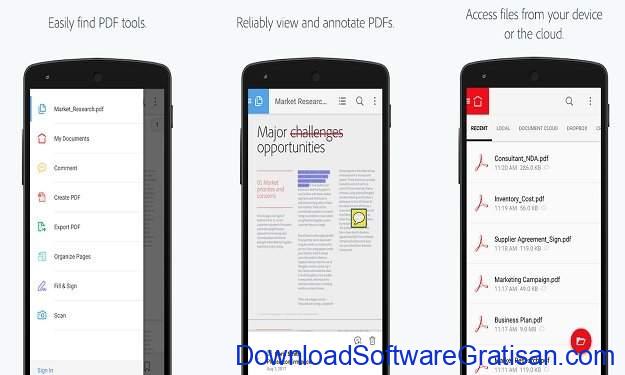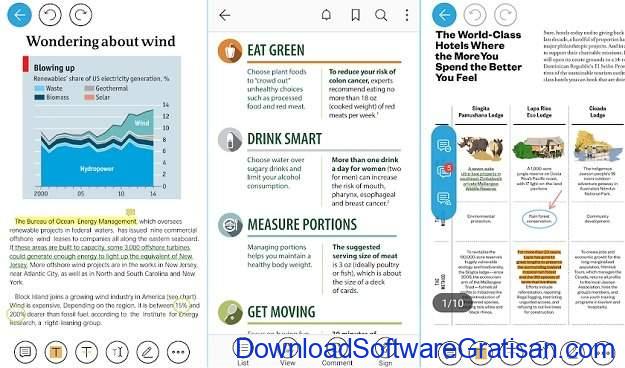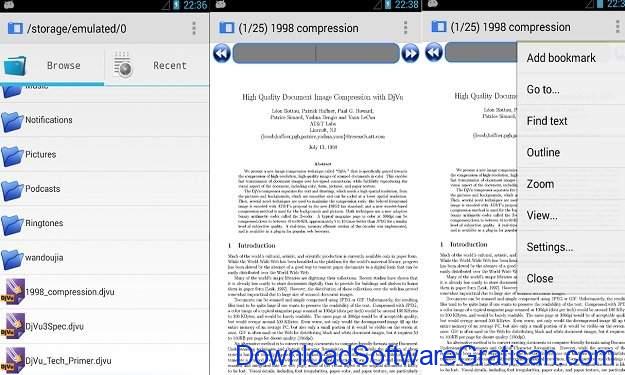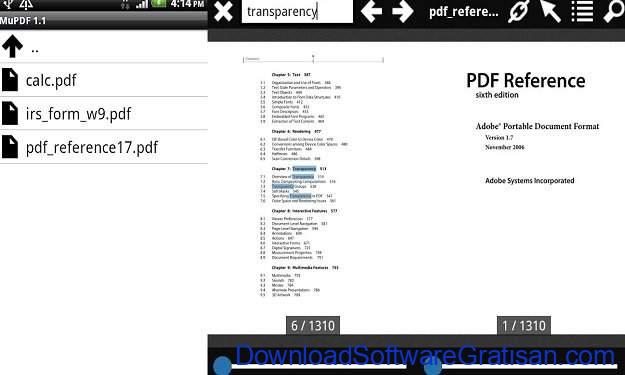Format PDF telah menjadi format de-facto untuk ebook di seluruh dunia karena banyak perusahaan, perusahaan penerbitan, lembaga, perguruan tinggi yang mempublikasikan hasil karya mereka sebagai PDF.
Beberapa waktu yang lalu ketika platform android baru rilis, jika kamu ingin membaca file PDF pada perangkat Android kamu, kamu tidak punya pilihan selain memasang aplikasi resmi Adobe PDF Reader.
Meskipun sebenarnya Adobe PDF Reader tidak buruk sama sekali. Saat itu Adobe Reader adalah satu-satunya aplikasi dengan kemampuan render teks dan gambar yang paling baik. Adobe PDF Reader juga salah satu yang paling cepat dan relatif ringan.
Hadirnya alternatif Adobe PDF Reader
Seiring berjalanya waktu, banyak hal telah berubah. Beberapa pengembang aplikasi berbakat dan beberapa perusahaan perangkat lunak merilis aplikasi PDF reader mereka.
Beberapa dari aplikasi-aplikasi tersebut relatif ringan (hanya memberikan kamu sedikit fitur dengan dan tampilan yang sederhana), sementara ada juga beberapa aplikasi besar yang berupa sekumpulan fitur besar atau biasa disebut suite.
Suite PDF reader tersebut menyertakan fitur dan alat-alat tambahan seperti filter gambar/ teks, pencarian dan pemilihan teks, bookmark, komentar dan alat untuk menambahkan penjelasan (anotasi) yang ditambahkan bersamaan dengan fitur standar yang setara dengan apa yang Adobe PDF reader sediakan.
Kategori PDF Reader
Ulasan ini ke dalam dua kategori, pertama adalah kategori PDF Reading Suite (yang mana didalamnya termasuk aplikasi untuk membaca PDF, signature, penjelasan dan bahkan pilihan penyimpanan berbasis cloud).
Kategori lainnya adalah PDF Viewer (Aplikasi yang hanya menyertakan fitur standar untuk membaca PDF di Android, tidak ada fitur tambahan yang disertakan).
Download gratis aplikasi PDF Reader offline ringan terbaik HP Android untuk membuka juga membaca dokumen file PDF juga Djvu tanpa iklan
Adobe Acrobat Reader
Sementara versi desktop-nya mungkin banyak dikritik karena memberatkan sistem, versi mobile dari Adobe Reader cukup jauh lebih ringan untuk perangkat Android tanpa kehilangan semua fitur standar.
Kamu dapat menggunakan aplikasi ini untuk melihat dokumen PDF dengan mudah dalam berbagai jenis file PDF, termasuk PDF portofolio yang berisi beberapa assembled file, PDF yang dilindungi password dan formulir PDF yang bisa diisi.
Sentuhan pada layar memungkinkan kamu untuk mengakses menu untuk menyorot, coret atau garis bawah teks, view mode dapat diatur seperti satu halaman, reflow teks, terus menerus atau otomatis. Dukungan input teks untuk mencari, dan berbagi dokumen.
Adobe Acrobat Reader memiliki “night mode” yang sangat baik jika kamu ingin membaca dalam gelap.
Fitur lain yang didukung antara lain menambahkan catatan, tandatangan digital atau gambar tangan untuk dokumen kamu dan kamu dapat mengubah ketebalan, warna dan opacity.
Fitur bookmark dan hyperlink akan memberikan pengalaman membaca yang smooth dan cepat.
Kamu juga bisa berbagi file PDF dengan adanya fitur “share” untuk mengirim file melalui Bluetooth, email dan mengirim file tanda tangan kamu.
Foxit MobilePDF
Tidak masalah jika kamu memiliki smartphone atau tablet, Foxit MobilePDF bekerja dengan baik pada kedua perangkat tersebut.
Foxit MobilePDF mengandalkan teknologi yang sama dari versi desktop dan memberikan pengalaman yang baik PDF reader berkat sejumlah fitur yang dibenamkan ke suite aplikasi ini.
Foxit MobilePDF memungkinkan kamu untuk membaca dan mencari file PDF dari sumber lokal dan layanan cloud (Box, Dropbox dan KuaiPan).
Foxit MobilePDF ini juga dapat menyimpan history PDF yang kamu baca jika kamu membutuhkannya.
Foxit MobilePDF juga memiliki alat manajemen file, kamu dapat memilih file sebagai favorit, mengubah nama file, menyalin atau mengeditnya dan berbagi melalui Bluetooth atau email.
Setelah kamu membuka file PDF, kamu dapat memilih salah satu alat Foxit viewer yang diantaranya adalah tools untuk Teks Reflow, Anotasi, Bookmarks dan pencarian teks Cari.
Pada Foxit MobilePDF juga terdapat pilihan untuk menambahkan tanda tangan digital.
Untuk PDF readernya sendiri, kamu dapat mengubah tampilan ke mode halaman tunggal, halaman terus menerus (continuous page) atau mode thumbnail.
Kamu juga dapat menggunakan double-tap atau “pinch” untuk memperbesar atau memperkecil tampilan. Untuk meningkatkan kenyamanan membaca, terdapat “screen lock” untuk mengubah mode tampilan (portrait / landscape) dan pengaturan brightness.
AnDoc – PDF & DJVU Reader [tidak tersedia]
AnDoc – PDF & DJVU Reader adalah aplikasi yang sangat baik yang memberikan pengalaman membaca PDF yang baik bahkan pada perangkat low-spec.
AnDoc salah satu aplikasi untuk melihat PDF tercepat ketika mengacu pada rendering teks. Sayangnya AnDoc ditandai sebagai adware oleh beberapa aplikasi anti-malware.
Tampilan AnDoc benar-benar sederhana. Setelah menjalankan AnDoc, kamu dapat menelusuri SD Card mencari PDF dan DJVU file atau hanya mencari file yang telah kamu baca sebelumnya dalam daftar “recent”.
AnDoc bekerja dengan cara yang berbeda dari kebanyakan aplikasi PDF viewer lainnya. Setelah kamu membuka file yang ingin kamu baca, double-tapping pada layar tidak akan memperbesar dan memperkecil tampilan tapi akan membuka menu utama.
Pada menu tersebut banyak pilihan yang bisa kau gunakan untuk menambahkan bookmark, pergi ke halaman tertentu, menemukan teks, mengubah skema tampilan (fullscreen, tampilkan judul, rubah layout ke portrait atau landscape, beralih dari mode siang dan malam, membagi halaman dan pilihan untuk crop halaman).
Ada juga pilihan zoom, meskipun memilihnya akan mengaktifkan bar tuner kecil yang dapat digunakan untuk memperbesar atau memperkecil. Sama seperti aplikasi Adobe, pilihan zooming berjalan sangat jauh (hingga 32x). Namun, jika kamu tidak suka cara tersebut untuk zoom, kamu dapat hanya menggunakan metode “pinch” (mencubit).
Aplikasi ini mencakup beberapa pilihan untuk meningkatkan pengalaman membaca kamu.
Pada menu Settings, kamu dapat mengubah tampilan, pengaturan navigasi, kinerja aplikasi (pilihan yang bagus jika kamu memiliki ponsel lambat) dan bahkan pilihan render (mode malam, kontras, gamma, eksposur dan auto-levels). Semua pengaturan ini dapat disimpan sebagai pengaturan umum, tetapi dapat disesuaikan untuk setiap masing-masing buku jika kamu menginginkannya.
AnDoc adalah PDF viewer yang juga baik untuk membaca file DJVU. Banyak pilihan untuk menyesuaikan cara kerjanya untuk membantu mengurangi penggunaan RAM serta baterai. Tentu saja, tidak semuanya sempurna, AnDoc tidak memiliki pilihan reflow teks dan tidak ada cara untuk menghapus atau membersihkan daftar “recent file”, dan perlu digaris bawahi bahwa AnDoc menyertakan iklan.
MuPDF [tidak tersedia]
MuPDF adalah PDF viewer yang sangat cepat dan handal yang mendukung banyak format file selain PDF seperti XPS, Open XPS dan CBZ.
Tampilan MuPDF sangat sederhana seperti yang mungkin kamu harapkan, tapi tetap melakukan pekerjaan dengan sangat baik.
MuPDF tidak memiliki masalah penanganan file PDF yang dienkripsi. MuPDF juga dapat menunjukkan notasi dan komentar yang ditambahkan. rendering pada teks sangat cepat.
Jika kamu memiliki sebuah layar dengan ppi yang tinggi, kamu akan melihat seberapa baik dan rinci teks yang ditampilkan.
SmartQ Reader [tidak tersedia]
SmartQ Reader adalah PDF reader yang sangat baik, kompatibel dengan tablet dan ponsel ditambah tools anotasi yang bekerja dengan baik.
Dengan SmartQ Reader, membaca file PDF sangat nyaman untuk mata karena aplikasi ini sangat dioptimalkan untuk ponsel modern dan tablet. Kelemahan dari optimasi tersebut adalah kamu tidak akan dapat menggunakan aplikasi ini jika kamu memiliki ponsel dengan resolusi layar yang lebih rendah dari 320×480 pixel.
Kamu dapat mengatur file PDF di SmartQ Reader dimana file-file tersebut akan tersusun secara rapi di shelf (rak virtual) atau ditampilkan sebagai daftar/ list, kamu juga dapat menggunakan built-in file explorer untuk mencari PDF di perangkat kamu, jika file tersebut ternyata tidak tampilkan pada daftar.
File explorer tidak terbatas pada file lokal saja, kamu dapat menggunakanya untuk mencari file dan dokumen di internet.
Kamu dapat mengkategorikan file sesuai dengan preferensi kamu menggunakan metode “Drag n Drop”.
Jika kamu memiliki beberapa file yang tidak ingin orang lain lihat, ada pilihan untuk “mengunci” kategori khusus yang hanya dapat diakses dengan password.
Rendering PDF pada SmartQ sangat cepat dan akurat. Kamu dapat memperbesar dan memperkecil view tanpa masalah.
Proses pencarian kata kunci, membuka link atau menambah dan menghapus bookmark sangat lancar.
Membuka halaman berikutnya atau sebelumnya adalah tugas yang sangat mudah, kamu hanya perlu swipe halaman atau menggunakan kontrol empat arah yang dapat dikonfigurasi dalam aplikasi.
Kamu juga dapat menyalin, memilih, melakukan pencarian, berbagi atau mengirim teks aplikasi penerjemah/ transaltor dan menambahkan komentar menggunakan alat notasi yang disertakan.
Meskipun SmartQ Pembaca tidak memiliki mode high contrast yang akan meningkatkan kenyamanan saat membaca, SmartQ menawarkan mode tampilan hitam putih, klasik, dan terbalik, yang mana sangat baik terutama bagi yang mempunyai gangguan penglihatan.